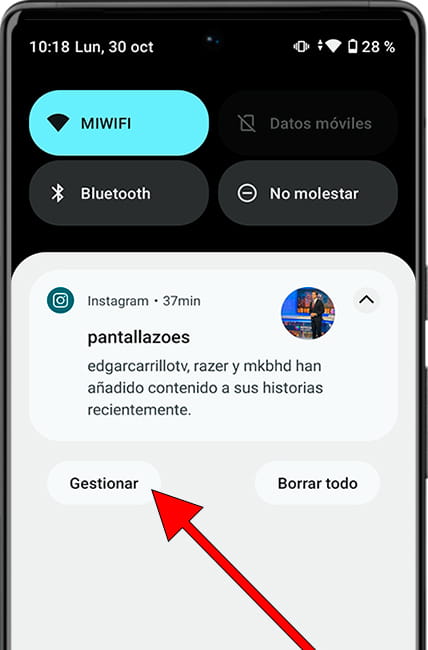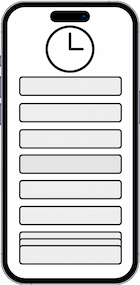Gestionar notificaciones en Walton XANON X21
Activar o desactivar las notificaciones en Walton XANON X21
Las notificaciones que envían las aplicaciones o el propio sistema operativo del Walton XANON X21 son sin duda muy útiles, pero pueden ser molestas si se abusa de ellas.
A veces ocurre que, al instalar una nueva aplicación aceptamos todos los permisos y no nos damos cuenta y al cabo de los días hemos sido inundados con notificaciones, muchas veces innecesarias y que lo único que pretenden es captar nuestra atención sin proporcionarnos un beneficio real.
O puede ocurrir que por error hayamos desactivado o bloqueado las notificaciones de una aplicación y que queramos que vuelvan a aparecer en nuestro XANON X21.
Sea cual sea tu situación, en los siguientes pasos te indicamos cómo gestionar las notificaciones desde los ajustes del XANON X21, paso a paso y con imágenes para que puedas hacerlo sin problemas.
Tabla de contenidos:
Tiempo estimado: 5 minutos.
Esta guía tiene un total de 8 pasos.
1- Primer paso:
Abre los ajustes del Walton XANON X21, se trata del icono de la rueda dentada que debe aparecer en la pantalla de inicio del dispositivo. Si no lo encuentras ahí, desde la pantalla de inicio desliza el dedo desde la inferior de la pantalla hacia arriba para abrir el listado de aplicaciones, ahí encontrarás el buscador del sistema, escribe "Ajustes".

2- Segundo paso:
Baja un poco a través de los ajustes del Walton XANON X21 hasta encontrar el apartado "Notificaciones", pulsa para acceder a los ajustes de notificaciones.
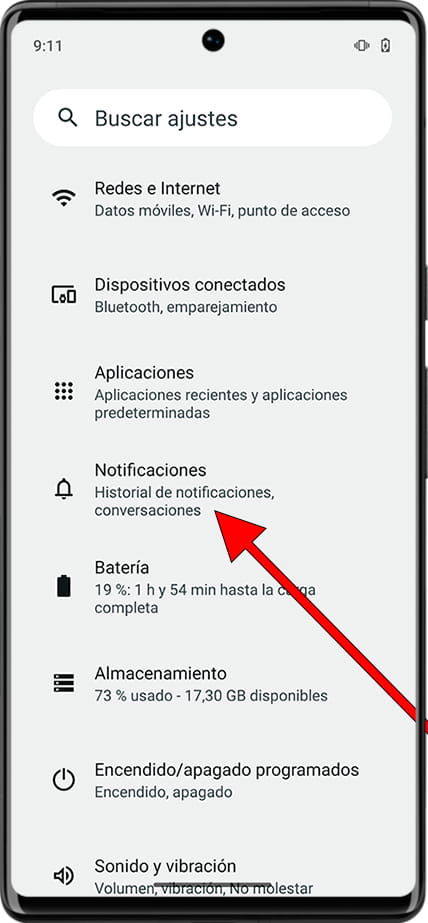
3- Tercer paso:
El primer apartado que aparecerá es "Ajustes de aplicaciones", pulsa sobre este apartado para configurar las notificaciones de cada aplicación. Aquí también podrás encontrar el historial de notificaciones donde podrás encontrar las notificaciones recientes y pospuestas.
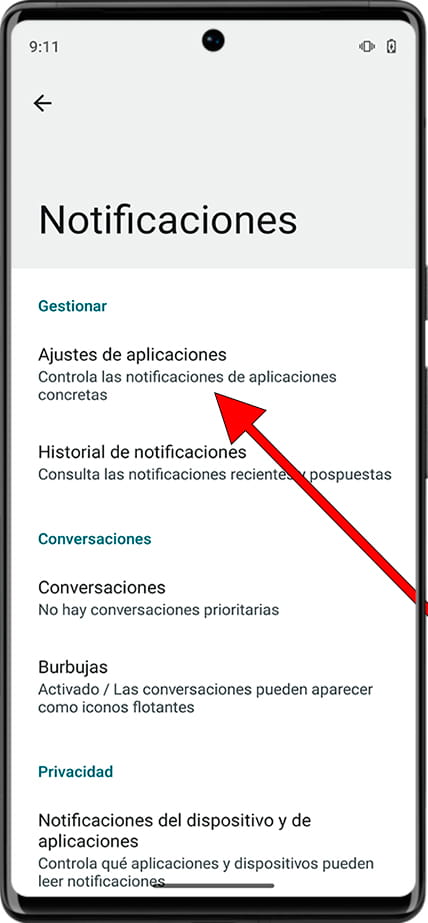
4- Cuarto paso:
Aparecerá un listado de las aplicaciones que recientemente han enviado alguna notificación, para ver el listado completo de aplicaciones instaladas en el Walton XANON X21, pulsa sobre el desplegable "Más recientes".
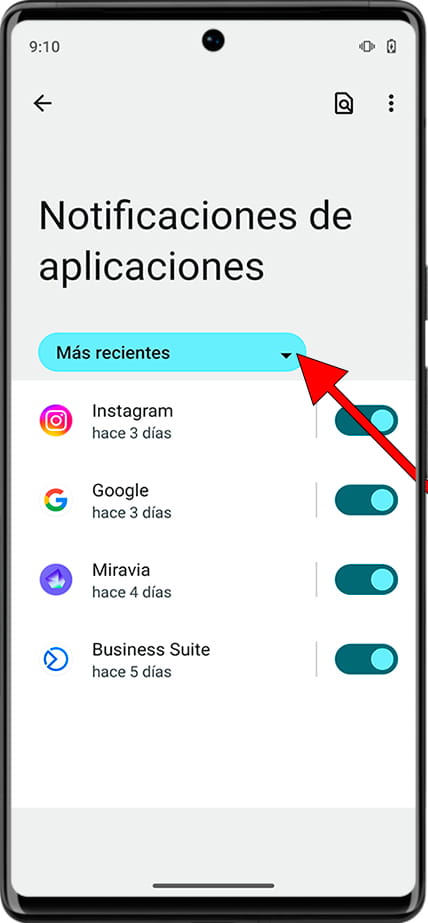
5- Quinto paso:
Al pulsar sobre el desplegable aparecerán varias opciones disponibles, pulsa sobre "Todas las aplicaciones" para ver el listado completo de aplicaciones instaladas en este dispositivo.
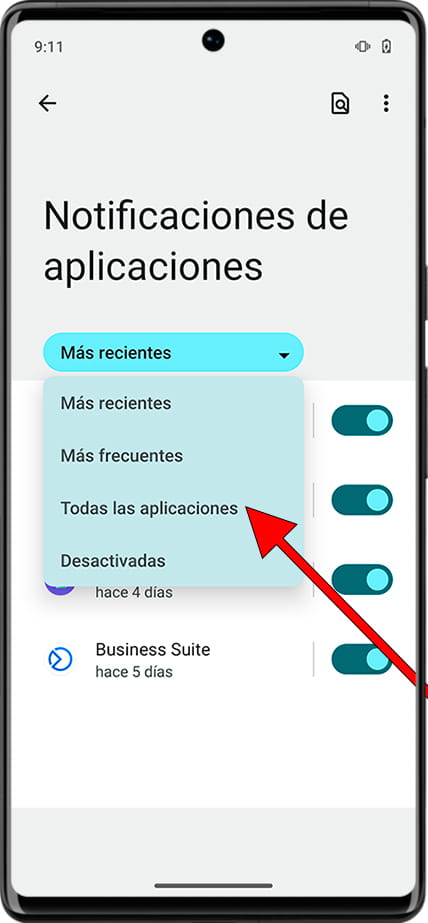
6- Sexto paso:
Para configurar las diferentes tipos de notificaciones de una aplicación pulsa sobre su nombre, si quieres desactivar todas las notificaciones de esa aplicación pulsa sobre el interruptor que aparece a la derecha del nombre de la aplicación.
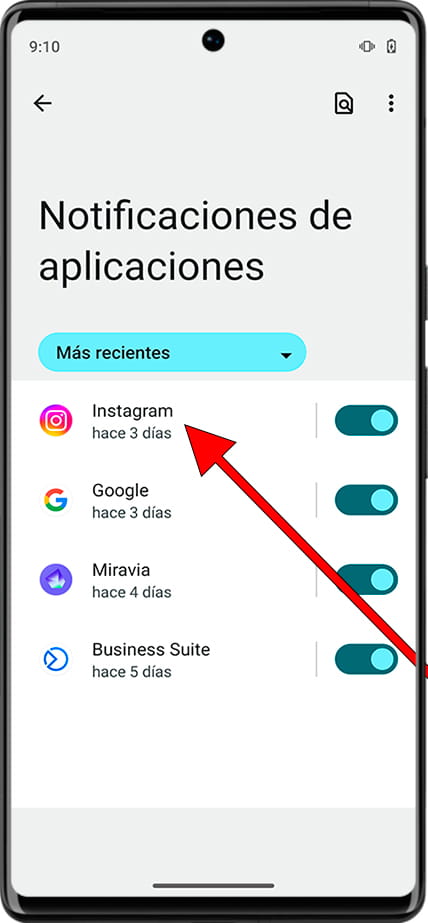
7- Séptimo paso:
Al pulsar sobre el nombre de la aplicación abriremos todos los ajustes de notificaciones de esa aplicación, desde aquí dentro puedes también desactivar todas las notificaciones de esta aplicación, baja para ver el detalle de notificaciones de esa aplicación.
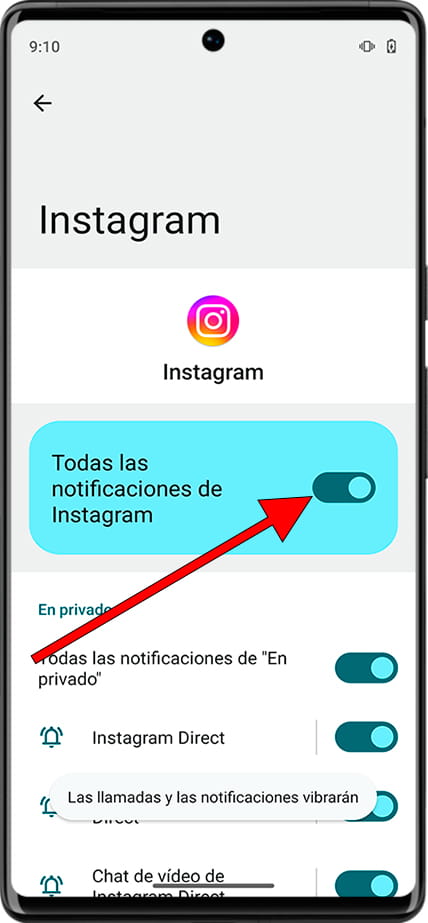
8- Octavo paso:
Bajando a través de los ajustes de notificaciones de esa aplicación verás los diferentes tipos de notificaciones que hay disponibles. Puedes elegir que notificaciones mantener activas y cuáles desactivar. Por ejemplo puedes activar las notificaciones de mensajes o alertas pero desactivar el resto de notificaciones que no son importantes.
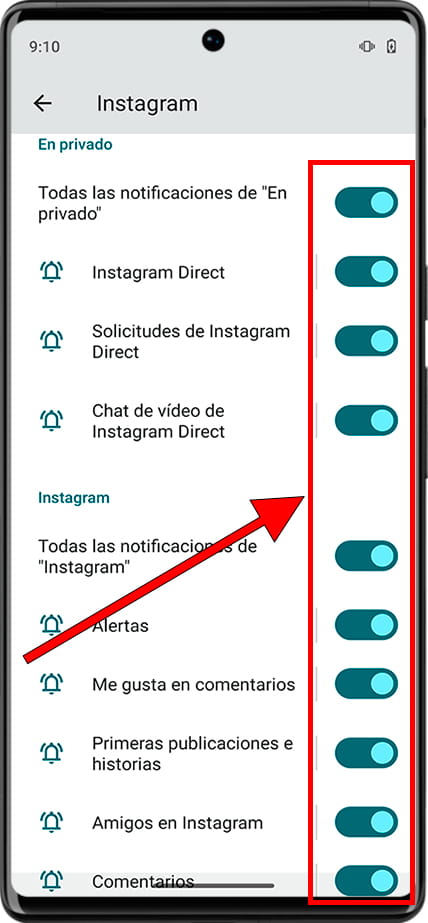
Gestionar las notificaciones desde el panel de notificaciones
Puedes también gestionar las notificaciones que recibes en el Walton XANON X21 una por una o acceder a los ajustes de notificaciones directamente desde el panel de notificaciones.
1- Primer paso:
Con el Walton XANON X21 desbloqueado desliza el dedo desde la parte superior de la pantalla hacia abajo, se mostrarán los accesos directos a ajustes del dispositivo y las notificaciones recientes.

2- Segundo paso:
Si tienes alguna notificación reciente aparecerá en este panel de notificaciones debajo de los ajustes rápidos del XANON X21.
Pulsa y mantén pulsado durante un segundo la notificación para abrir las opciones rápidas de notificaciones.
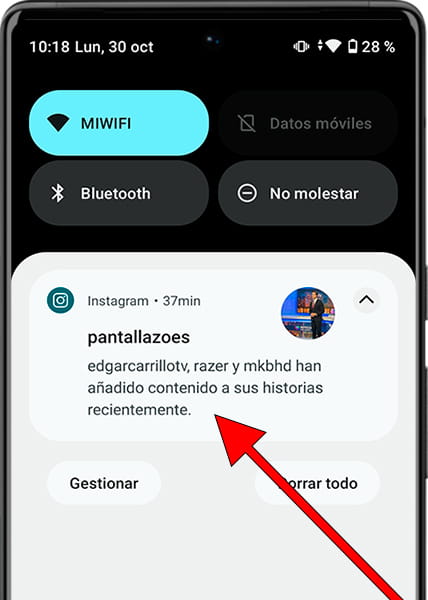
3- Tercer paso:
Aparecerán las opciones rápidas para las notificaciones de esta aplicación, puedes elegir entre silenciar las futuras notificaciones de esta aplicación, desactivar las notificaciones o dejar tal como está.
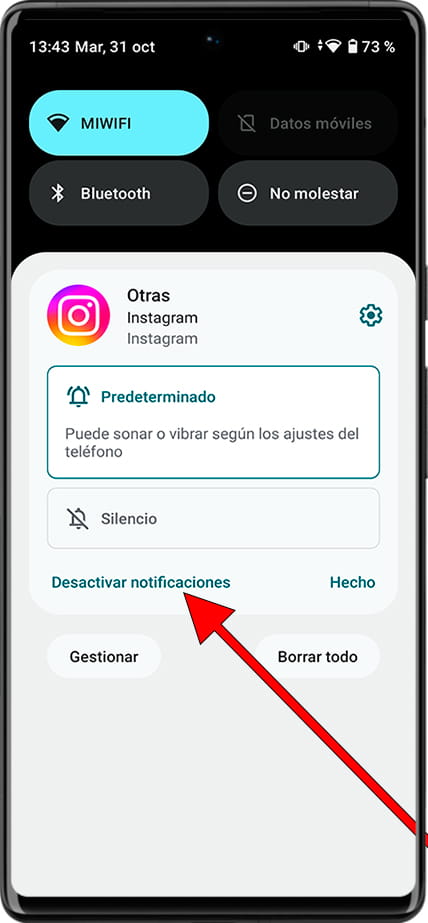
4- Cuarto paso:
Debajo de todas las notificaciones aparecerá el botón "Gestionar" y "Borrar todo". Pulsa "Gestionar" para ir directamente a los ajustes de todas las notificaciones donde podrás encontrar los ajustes que aparecen en el paso 4 de este tutorial.